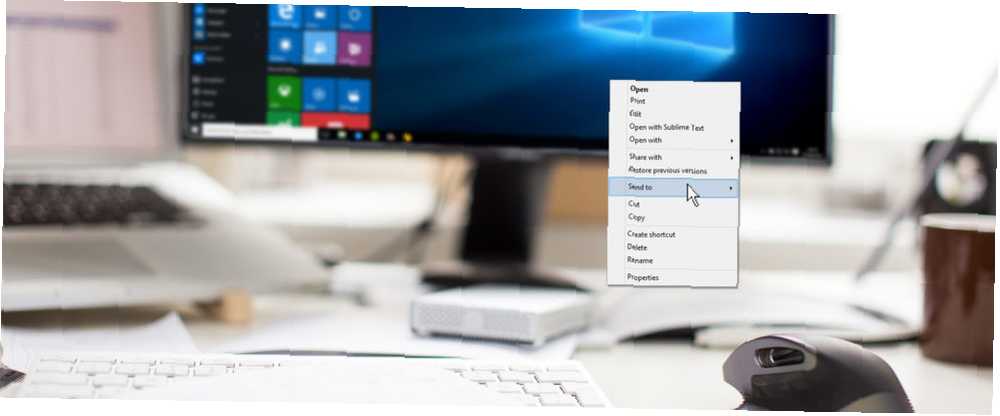
Owen Little
0
2027
198
Sağ tıklama menünüzde hiç kullanmadığınız birçok kısayol var Windows Sağ Tıklama Menüsünden Girişler Nasıl Eklenir ve Kaldırılır Windows Sağ Tıklama Menüsünden Girişler Nasıl Eklenir ve Kaldırılır Herkes kısayolları sever. Bu arada, bağlam menünüz asla dokunmayacağınız girişlerle karışık. Sağ tıklama menüsünü gerçekte kullanmak istediğiniz kısayollarla nasıl özelleştireceğinizi göstereceğiz. . Daha kötüsü, Gönderildi alt menülerden biri olan menüde kullanışlı kısayollar eksik.
İhtiyacınız olmayan bağlantıları kaldırmak ve kullanmak istediğiniz kısayolları eklemek için Gönder menüsünü nasıl özelleştireceğinizi gösterelim..
Klasör Temellerine Gönder
Gönder klasörünü bir süredir görmediyseniz veya hiç kullanmadıysanız, erişmek kolaydır. Bir Dosya Gezgini penceresi açın ve herhangi bir dosyayı sağ tıklayın. Açılan içerik menüsünün alt tarafına yakın Gönderildi yanında bir ok bulunan giriş. Bunu vurgulayın; tüm seçenekleri ortaya çıkararak Gönder menüsü açılır. 10 Windows Dosya Gezgini'nin Az Bilinen Özellikleri 10 Windows Dosya Gezgini'nin Az Bilinen Özellikleri Windows Dosya Gezgini'nin düz görünümüyle sizi aldatmasına izin vermeyin. İstediğinden daha fazla aksiyon ve tweaks yapabiliyor! Size bunlardan bir demet gösterelim. .
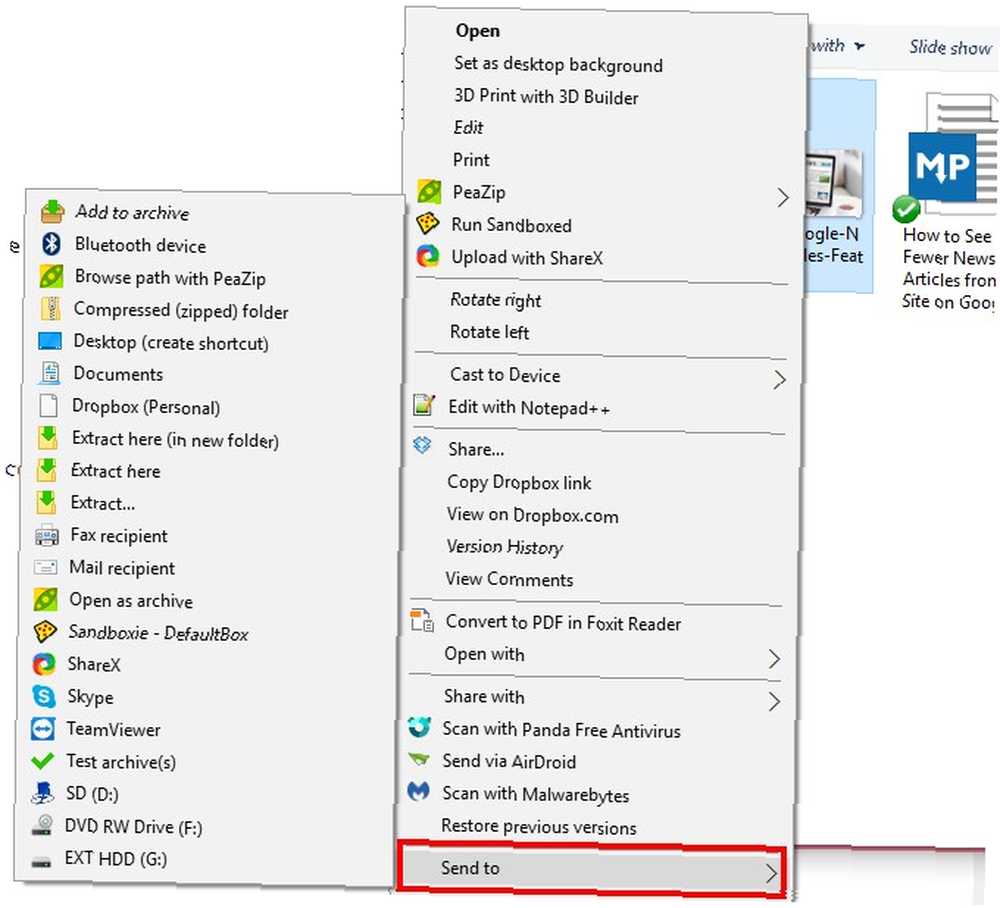
Ne kadar yazılım yüklediğinize bağlı olarak, bu menü bir avuç öğe veya birkaç düzine içerebilir. Aşağıdakilere ek olarak, Bluetooth cihazı veya listelenen çeşitli harici cihazlar. Varsayılan Windows girişleri:
- Sıkıştırılmış sıkıştırılmış klasör - Seçilen öğeleri ZIP dosyasına eklemek için Windows'ta yerleşik temel sıkıştırma yardımcı programını kullanır.
- Masaüstü (Kısayol Oluştur) - Masaüstünde seçilen öğeye bir kısayol oluşturur. Sisteminizde bulunan bazı dosyalar ile çalışırken ve konumlarını unutmak istemiyorsanız kullanışlıdır..
- Faks Alıcısı - Windows'un faks gönderebileceğini bile bilmiyor olabilirsiniz, Windows BU YAPABİLİR Mİ? 15 Windows İle İlgili Hiçbir İpucu Yok Şaşırtıcı Özellikler BU YAPABİLİR Mİ? 15 Hiçbir İpucu Yapmadığınız Şaşırtıcı Özellikler Windows Hakkında, düşündüğünüzden çok daha fazlasını yapabilir. Deneyimli bir Windows kullanıcısı olsanız bile, bahse girerim listemizde asla var olmadığınızı bildiğiniz bir özellik keşfedeceksiniz. çok daha az bir tane gönderdi. Çevrimiçi faksları kolayca gönderebileceğiniz için Faks Makinesi Yoktur? Sorun Yok - Kolayca İmzalayın ve Bilgisayarınızdan Faks Gönderin Faks Makinesi Yok mu? Sorun Yok - Bilgisayarınızdan Faksları Kolayca İmzalayın ve Gönderin Geçmişte günümüzün eski antika makinesini sonlandırabileceğimiz güne kadar, arada bir faks göndermeniz gerekebilir, ancak kendinizi bir faks makinesi olmadan bulmanız gerekebilir. HelloFax'ı dene. , bu çoğu insan için temel olarak işe yaramaz.
- Posta alıcısı - Varsayılan e-posta programınızı, seçilen dosya yeni bir mesaja eklenmiş olarak açar..
Dahili sıkıştırma klasörü seçeneği tamamdır, ancak muhtemelen daha iyi bir dosya sıkıştırma yazılımına sahip olmalısınız. Top 3 Dosya Sıkıştırma ve Çıkarma Yazılımları İlk 3 Dosya Sıkıştırma ve Çıkarma Yazılımları Büyük bir dosyayı sıkıştırmanız mı gerekiyor? Windows için dosya sıkıştırma ve arşivleme sıkıntısı yoktur. Ama hangi dosya fermuar sizin için en iyisidir? İşte bizim en iyi üç seçmemiz. Bu işlevselliği işleyebilecek yüklü. Sık sık Outlook kullanıyorsanız, posta alıcısı kısayolu kullanışlıdır. Masaüstü kısayolu, çoğu kişi için varsayılan menüde muhtemelen en kullanışlı olanıdır, faks kısayolu ise anlamsızdır..
Açıkçası, Gönder menüsü biraz yardım kullanabilir. Neyse ki, bu girişleri düzenlemek zor değil.
Editöre Gönder'e Erişim
Bu menüde değişiklik yapmak için herhangi bir özel yazılıma ihtiyacınız yoktur. Gönder menüsüne güç sağlayan kısayolları aşağıdaki konumda bulabilirsiniz:
C: \ Users \ KULLANICI \ AppData \ Roaming \ Microsoft \ Windows \ SendTo Ancak, bu menüye atlamak için çok daha hızlı bir yol var. Bir Dosya Gezgini penceresinin adres çubuğuna veya çok yönlü Çalıştır menüsüne Çalıştırma İletişim Kutusu Hakkında Bilmeniz Gerekenler ve En Yararlı Komutlar Çalıştırma İletişim Kutusu Hakkında Bilmeniz Gereken Her Şey ve En Yararlı Komutlar Windows'ta zaman kazanmak için en kolay yolu kullanıyor musunuz? Çalıştır iletişim kutusu. Herhangi bir program veya dosyayı açmak için iki kolay adımda hızlıca özel komutları nasıl oluşturacağınızı gösteriyoruz. , sadece bu komutu yazın:
Kabuk: sento Bu, yukarıdaki ile aynı hedefi açar. Buraya geldiğinizde, Gönder menüsündeki her giriş için bir kısayol dosyası göreceksiniz. Buradaki kısayolu silin ve Gönder menüsünden de kaybolur..
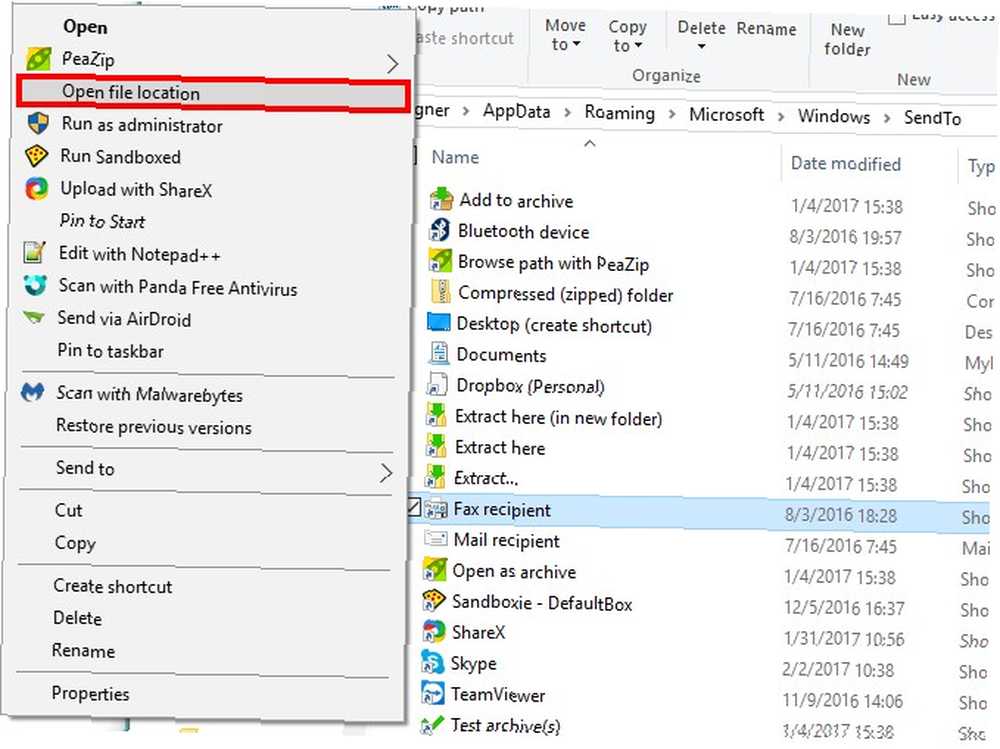
Kısayolun nereden geldiğinden emin değilseniz, üzerine sağ tıklayın ve ardından Tamam Dosya konumunu aç. Örneğin, bunu görebiliriz. Faks Alıcısı kısayol geliyor WFS.exe (Windows Faks ve Tarama) programında System32 Klasör. Bunlardan birini silme ve daha sonra ihtiyaç duyma konusunda endişeleniyorsanız, güvenli bir şekilde saklamak için bunları kesip farklı bir klasöre yapıştırın.
Bu menüdeki sadece silme işlemleriyle de sınırlı değilsiniz. Mevcut kısayollar gibi programlara veya klasörlere kendi kısayollarınızı ekleyebilirsiniz. Bir klasör eklemek için, üzerine sağ tıklayın ve Kısayol oluştur. Windows masaüstünde kısayol oluşturmak zorunda olduğu konusunda sizi uyarabilir Windows Masaüstü Kısayollarını Kolayca Oluşturma Windows Masaüstü Kısayollarını Kolayca Oluşturma Smart masaüstü kısayolları menüler ve klasörler arasında kolayca gezinmenizi önleyebilir Onları yaratmanın hızlı ve kolay yollarını gösteririz. , sorun değil. Kesip yeni kısayolu Gönder klasörüne yapıştırın, isterseniz yeniden adlandırın, Gönder menünüzde görünecektir..
Bir programı kısayol olarak eklemek için Başlat Menüsünü kullanarak onu arayın. Sağ tıklayın ve seçin Dosya konumunu aç Yürütülebilir dosyasına erişmek için, sonuçtaki dosyayı tekrar sağ tıklayın ve Kısayol oluştur. Bu kısayolu Gönder klasörüne taşıyın, sizin için yeni bir seçenek olacaktır..
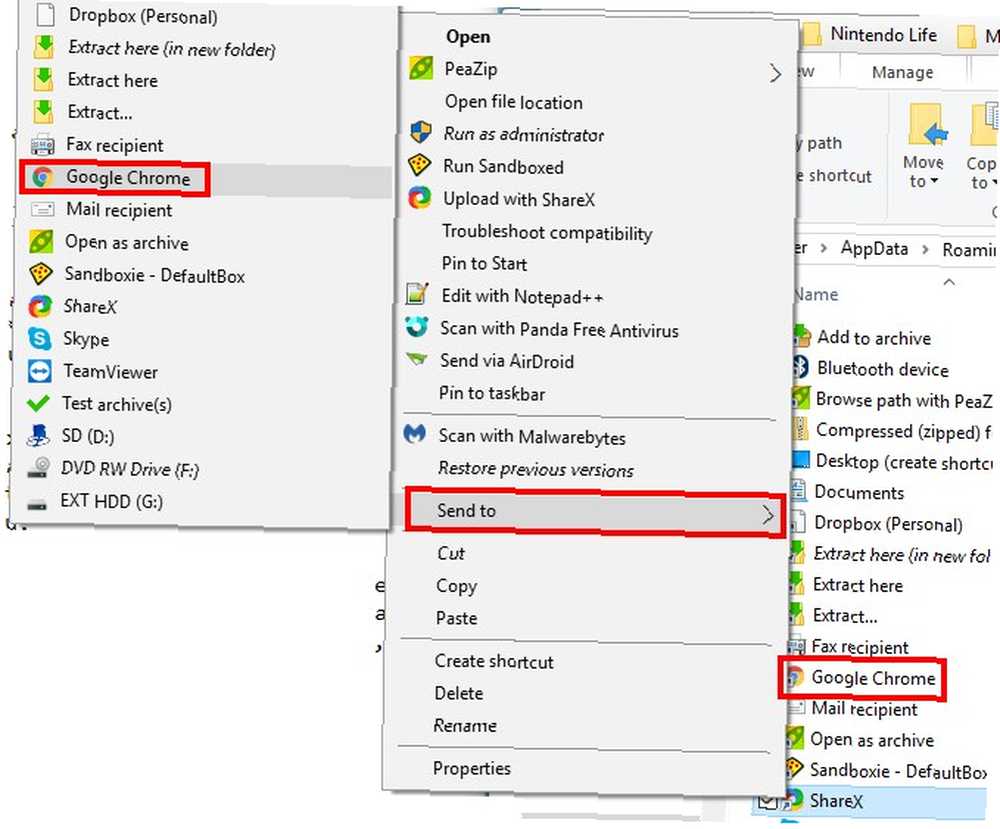
Daha Fazla Seçenek Ekleyin
Yukarıdaki yöntem, temel Gönderme düzenlemesi için gayet iyi, ancak bu göreve yardımcı olacak bir programla, Oyuncaklara Gönder ile daha derine gidebilirsiniz. Yüklediğinizde, hangi ek komutlara göndermek istediğinizi seçebilirsiniz. Bunlar arasında Panoya gönder, Komut İstemi'ne gönder, ve Çalıştırmaya Gönder. Emin değilseniz hepsini işaretli bırakın ve daha sonra kaldırabilirsiniz..
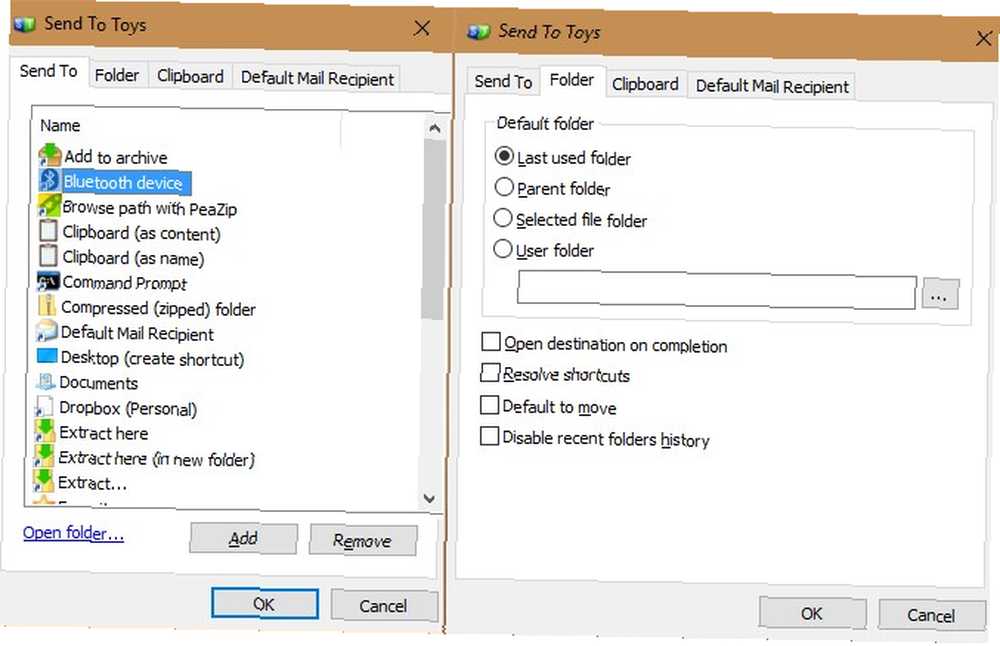
Kurulduktan sonra, Oyuncaklara Gönder'i açın; listedeki tüm girişleri manuel yöntem gibi kolayca kaldırabilirsiniz. Click Eklemek Herhangi bir klasöre veya programa göz atmak ve kolayca listeye eklemek için. Ayrıca, herhangi bir kısayolu sağ tıklayıp seçerek yeniden adlandırabilirsiniz. Adını değiştirmek.
Seçeneklerden bazıları, uygulamanın diğer sekmelerinde ekstra yapılandırma özelliğine sahiptir. Click Klasör davranışını değiştirmek Klasör kısayol. Üst klasöre, son kullanılan klasöre veya istediğiniz başka bir klasöre göndermeyi seçebilirsiniz. Pano sekmesi, kısayollarından biriyle bir şey gönderirken olanları değiştirmenize olanak sağlar. Son olarak, bir Varsayılan Posta Alıcısı sık sık bir e-posta göndermek için bu kısayolu kullanıyorsanız, sizi daha verimli kılmak için 25'ten fazla Outlook Klavye Kısayolu 25 + daha fazla Üretken Olmak için 25'den fazla Outlook Klavye Kısayolu Outlook, bugün kullanılan en popüler masaüstü e-posta istemcilerinden biridir. Bu kadar çok Outlook kullanıcısından biriyseniz, aşağıdaki klavye kısayollarının size zaman kazandıracağından emin olabilirsiniz.. .
Alma “Gönderildi” Tam kararında
Gönder menüsüne değersizdir 6 Windows İşletim Sisteminin Belirsiz Özellikleri 6 Windows İşletim Sisteminin Belirsiz Özellikleri 6 Her gün kullandığınız birçok Windows özelliği vardır, ancak bir kısmı hiç görmemiş olabilirsiniz. Bu önemsiz araçlara biraz kredi verelim. , ancak birkaç dakika içinde gereksizleri temizleyebilir ve daha iyi bir alet haline getirebilirsiniz. Her zaman sadece bir tık uzakta ve bilgisayarınızı bogging herhangi bir ekstra yazılım gerektirmez. Dosyaları her zaman başka programlardan açmak yerine Dosya Gezgini'nden göndermek, zaman kaybına neden olur. Şimdiye kadar ihmal ettiyseniz, bu menüyü bir çekim yaptığınızdan emin olun.!
Başka bir Windows aracını sizin için daha iyi hale getirmek ister misiniz? Görev Çubuğunu ihtiyaçlarınıza göre nasıl ayarlayacağınıza göz atın 7 Windows 10'u Özelleştirmek için Püf Noktaları 7 Windows 10'u Özelleştirmek için Püf Noktaları 10 Görev Çubuğu Görev çubuğunda, Windows 10'da temel bir özellik kalır. Cortana da dahil olmak üzere yeni bir görünüm ve yeni özellikler verilmiştir. Görev çubuğunu kendin yapman için sana tweaks gösteriyoruz. .
Hangi Kısayollara Gönder sizin için vazgeçilmezdir? Özelleştirmek için başka bir araç kullanıp kullanmadığınızı bize bildirin ve sık kullanılan kısayollarınızı yorumlarda paylaşın!











